Cara Memperbaiki Error “Akun Dinonaktifkan Tidak Dapat Dihubungi” di Instagram
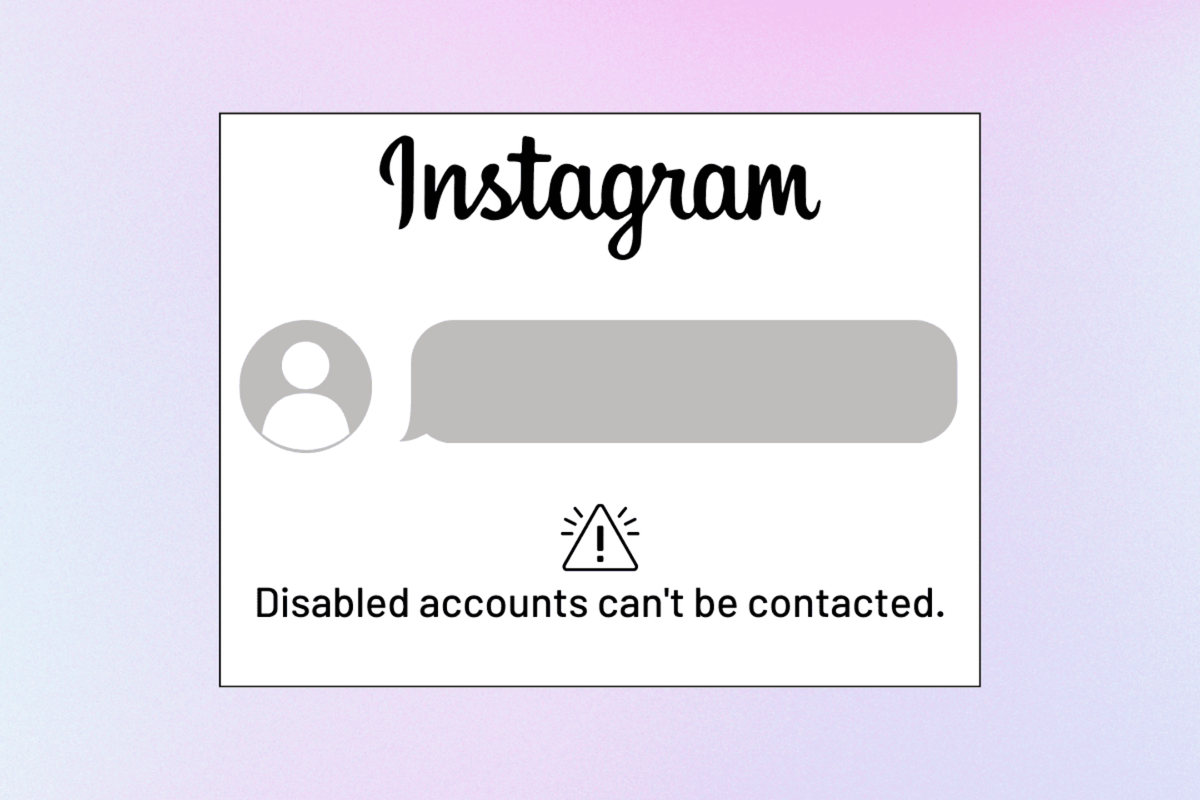
- Fitur Direct Message (DM) Instagram berguna agar Anda dapat mengirim pesan dan terhubung dengan pengguna lain. Namun pernahkah Anda saat mengirim pesan ke salah satu pengguna muncul notifikasi “Akun dinonaktifkan tidak dapat dihubungi”/ "Disabled account can't be contacted".
Kesalahan ini muncul jika Anda mencoba akan mengirim pesan ke orang yang baru saja mengaktifkan kembali akun Instagramnya. Ini bisa jadi proses reaktivasi belum sepenuhnya selesai. Hal ini membuat akunnya belum bisa menerima pesan atau interaksi lainnya.
Tak hanya itu, terkadang terjadi masalah teknis dari sisi Instagram yang menyebabkan error ini muncul. Masalah seperti ini biasanya bersifat sementara dan pengguna bisa mengatasinya dengan memperbarui aplikasi atau menginstal ulang.
Lantas bagaimana cara memperbaiki Error “Akun Dinonaktifkan Tidak Dapat Dihubungi” di Instagram? Selengkapnya berikut ini tutorial yang bisa dicoba.
Baca juga: Instagram Error Hari Ini, Pengguna Keluhkan Akun IG Log Out Sendiri
Blokir dan buka blokir akun Instagram
Untuk mengatasi masalah ini, coba blokir lalu buka blokir orang tersebut di Instagram jika kamu mendapat pesan error "Akun yang dinonaktifkan tidak dapat dihubungi". Berikut cara untuk blokir dan buka blokir akun:
- Cari akun yang ingin Anda blokir dan tekan tiga titik yang ada di pojok kanan atas layar.
- Pilih opsi untuk “Blokir”
- Tekan “Blokir” sekali lagi untuk mengonfirmasi pilihanmu
- Tunggu beberapa detik dan buka profil Anda dengan mengetuk gambar profil Anda di sudut kanan bawah layar
- Ketuk “ikon tiga garis” di sudut kanan atas layar dan ketuk “Pengaturan dan privasi”
- Terus gulir hingga Anda melihat “Diblokir” di bawah “Siapa yang dapat melihat konten Anda”
- Temukan akun yang ingin Anda buka blokirnya dan ketuk “Buka Blokir”
Ikuti dan berhenti mengikuti akun Instagram
Terkadang, permasalahan ini dapat diatasi dengan sederhana melalui proses mengikuti dan kemudian berhenti mengikuti akun yang ingin Anda kirimi pesan. Langkah-langkahnya adalah sebagai berikut:
- Buka aplikasi Instagram dan temukan akun yang Anda ingin kirimkan pesan.
- Tekan tombol "Mengikuti" dan pilih "Berhenti Mengikuti" dari opsi yang ditampilkan.
- Apabila akun tersebut bersifat pribadi, Anda akan diminta untuk mengonfirmasi tindakan dengan menekan "Berhenti Mengikuti" sekali lagi.
- Setelah proses berhenti mengikuti selesai, tombol "Ikuti" berwarna biru akan muncul
- Selanjutnya ekan tombol tersebut untuk mulai mengikuti kembali. Jika akun yang Anda berhenti ikuti merupakan akun pribadi, Anda perlu menunggu hingga mereka menerima permintaan Anda.
Batasi dan batalkan batasan akun Instagram
Apabila langkah memblokir atau berhenti mengikuti seseorang di Instagram tidak berhasil, maka disarankan untuk menggunakan fitur "Batasi" diikuti dengan "Membatalkan Pembatasan" terhadap akun tersebut.
Setelah pembatasan diterapkan, pesan dari akun yang dibatasi akan dialihkan ke folder permintaan pesan. Berikut adalah langkah-langkah untuk menerapkan pembatasan pada seseorang di Instagram:
- Kunjungi profil yang ingin Anda batasi.
- Klik pada tiga titik horizontal yang terletak di sudut kanan atas layar.
- Pilih opsi "Batasi" dari menu yang ditampilkan.
- Minta akun yang telah Anda batasi untuk mengirimkan pesan kepada Anda
- Selanjutnya pesan tersebut akan muncul dalam folder permintaan pesan.
- Klik "Batal Batasi" yang terletak di bagian bawah layar
- Selanjutnya Anda dapat mengirim pesan teks kepada orang yang pembatasannya baru saja Anda batalkan
Hapus percakapan terakhir
Langkah pemecahan masalah lain yang harus Anda coba adalah menghapus percakapan terakhir Anda dengan akun yang tidak dapat Anda kirimi pesan. Begini caranya:
- Buka layar beranda Instagram dengan mengetuk ikon “beranda” di sudut kiri bawah layar.
- Ketuk ikon “pesan” di sudut kanan atas layar Anda.
- Temukan percakapan yang ingin Anda hapus dan seret ke kanan.
- Ketuk “Hapus”
- Konfirmasikan tindakan dengan mengetuk “Hapus” lagi pada pop-up. Sekarang, coba kirim pesan lagi ke akun tersebut dengan membuat obrolan baru.
Baca juga: Cara Mengedit Pesan di DM Instagram karena Typo
Perbaikan lain yang bisa Anda lakukan lainnya adalah memperbarui aplikasi Instagram Anda. Bisa jadi error terjadi karena aplikasi tidak diperbarui. Anda dapat langsung memperbaruinya maupun menginstal ulang lewat toko aplikasi. Selamat mencoba.
Dapatkan update berita teknologi dan gadget pilihan setiap hari. Mari bergabung di Kanal WhatsApp KompasTekno.
Caranya klik link #. Anda harus install aplikasi WhatsApp terlebih dulu di ponsel.
Terkini Lainnya
- Atlet E-sports Indonesia Jadi Wakil Manchester United di Kejuaraan Dunia eFootball
- Trump Naikkan Tarif Impor China 125 Persen Saat Negara Lain Turun, Apple Makin Tertekan
- Samsung Raup Untung Berkat Galaxy S25 Series Laris Manis
- Timnas Indonesia Dapat Lisensi dari Konami, Hadir Resmi di Game Sepak Bola eFootball
- Amazon Nova Sonic Meluncur, Model AI Suara Real-Time yang Responsif dan Emosional
- Sejarah dan Perkembangan Bluetooth dari Masa ke Masa
- TWS Xiaomi Redmi Buds 7s Meluncur, Baterai Tahan 32 Jam
- Cara Masukkan Musik di Status WhatsApp via HP Android
- K-Popers Wajib Coba! Pasang 15 Hasil Video Fancam Konser Jadi Lock Screen di HP Samsung
- Cara Buat Twibbon Tema Ulang Tahun, Korporat, dan Perayaan Tertentu Pakai Canva
- Meta Sebar Akun Khusus Remaja ke Facebook dan Messenger
- Cara Mention Grok di X buat Tanya Berbagai Hal, Mudah
- Daftar Chatbot AI yang Kumpulkan Data Pribadi Paling Banyak
- Microsoft Setop Dukungan Windows 10 pada 14 Oktober 2025
- Perang Tarif dengan China, Trump "Pede" AS Bisa Produksi iPhone di Dalam Negeri
- OnePlus Ace 3V Resmi, HP Snapdragon 7+ Gen 3 Pertama
- Trik Baca Pesan WA Tanpa Buka Aplikasi WhatsApp
- Game RPG "Dragon's Dogma 2" Meluncur, Ini Harganya di Indonesia
- LinkNet Upgrade Speed Internet untuk 2 Paket Ini mulai April
- WhatsApp Kini Bisa Pin Tiga Chat Penting Sekaligus